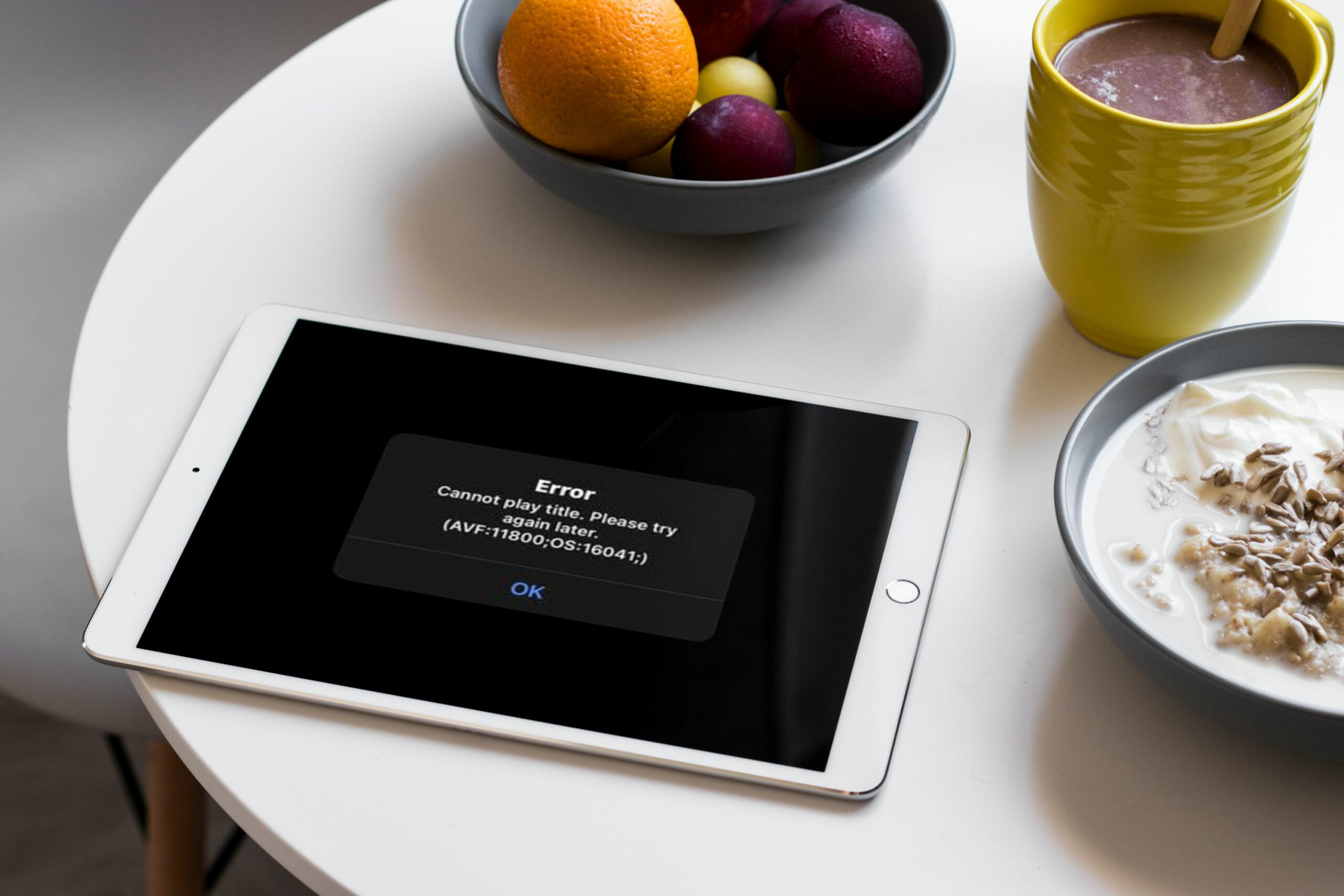Jos yrität katsoa Netflixiä Apple TV:llä, iPhonella, iPadilla tai iPod Touchilla ja saat virhekoodin 11800 tai AVF 11800 OS 16041, Netflixin yhdistämisessä oli ongelma. Onneksi voit korjata virheen ja palata katsomaan Netflix-viihdettä muutamalla vianetsintävaiheella.
Mitä AVF 11800 OS 16041 tarkoittaa?
Jos yrität toistaa ohjelmaa tai elokuvaa Netflixissä ja saat Netflixin virhekoodin AVF 11800 OS 16041 (tai vain virhekoodin 11800), se tarkoittaa yleensä sitä, että Netflix ei jostain syystä saa yhteyttä. Yleensä tämä tarkoittaa verkko-ongelmaa tai yksinkertaisesti laitteesi on päivitettävä, jotta pääset eroon vioittuneista tiedoista, jotka estävät sinua muodostamasta yhteyttä. Tähän tekstiin liittyy usein virhekoodi: «Tämän kohteen toistamisessa oli ongelma. Yritä myöhemmin uudelleen tai valitse toinen kohde. Saat lisätietoja osoitteesta www.netflix.com/support.» Tai «Nimikettä ei voi toistaa. Yritä myöhemmin uudelleen.»
Miksi Netflix sanoo, että nimikettä ei voi toistaa?
Saat yleensä tämän virheilmoituksen, koska Netflix-sovellukseesi on tallennettu vioittunutta tietoa tai koska et voi muodostaa yhteyttä verkkoon (tämä voi johtua tiedoista, jotka on päivitettävä). Koska kyseessä on vain Apple TV:ssä, iPhonessa, iPadissa tai iPod Touchissa esiintyvä virhe, se voi johtua ajasta, jolloin olet suoratoistanut kyseisellä laitteella, verkko-ongelmaan, joka estää Netflixiä muodostamasta yhteyttä, tai vanhentuneeseen Netflix-sovellukseen . Onneksi muutama vianetsintävaihe voi saada sinut suoratoistoon uudelleen.
Kuinka korjaan Netflix-virheen 11800?
Jos kohtasit Netflix Error 11800 -virheen, alla olevien vianetsintävaiheiden pitäisi auttaa sinua yhdistämään uudelleen palveluun, jotta voit palata palvelusta löytämääsi viihteeseen. Kokeile jokaista vaihetta järjestyksessä, kunnes löydät sen, joka ratkaisee ongelman.
-
Käynnistä laite uudelleen. Vaikuttaa yksinkertaiselta vaiheelta, mutta käyttämäsi laitteen uudelleenkäynnistäminen voi ratkaista välimuistiin tallennetut tiedot, jotka estävät Netflixiä muodostamasta yhteyttä. Yritä käynnistää iPhone tai iPod Touch uudelleen tai saatat joutua käynnistämään iPadisi uudelleen. Jos sinun on käynnistettävä Apple TV uudelleen, irrota se ja odota vähintään kaksi minuuttia. Kytke se sitten takaisin, käynnistä Apple TV ja televisio ja yritä Netflixiä uudelleen.
-
Kirjaudu ulos Netflixistä ja kirjaudu sitten takaisin sisään. Kirjautuminen ulos Netflixistä auttaa sinua tyhjentämään välimuistin, mikä poistaa tiedot, jotka voivat olla vioittuneet tai aiheuttaa ongelmia. Kun Netflix on kirjautunut kokonaan ulos, yritä kirjautua uudelleen sisään käyttäjätunnuksellasi ja salasanallasi nähdäksesi, toimiiko Netflix uudelleen.
-
Päivitä Netflix-sovellus. Jos kohtasit virhekoodin 11800 iPhonessa, iPadissa tai iPod Touchissa, Netflix-sovelluksen päivittäminen saattaa ratkaista ongelman. Päivitä sovellus siirtymällä kohtaan Sovelluskauppa ja napauta Etsiä† Etsi sitten Netflix ja kun se näkyy hakutuloksissa, painike, joka sanoo Päivittää tulee näkyviin, kun sovellus on päivitettävä. Päivitä sovellus napauttamalla sitä painiketta. Kun päivitys on valmis, käynnistä sovellus uudelleen nähdäksesi, korjaako se ongelman.
-
Päivitä iOS. Jos käytät vanhentunutta iOS-versiota, Netflix ei ehkä pysty muodostamaan yhteyttä kunnolla. Yritä päivittää iOS tai iPadOS ja kokeile Netflixiä uudelleen nähdäksesi, toimiiko se.
-
Sammuta VPN. Voit käyttää VPN:ää suoratoistamaan Netflixiä toiselta alueelta, jos olet matkoilla tai yrität lisätä turvallisuuttasi. Se voi kuitenkin myös häiritä Netflixiä. Sammuta VPN ja yritä Netflixiä uudelleen. Jos se toimii, tiedät, että VPN häiritsi suoratoistoa.
-
Asenna Netflix-sovellus uudelleen laitteellesi. Se on hieman raju, mutta Netflix-sovelluslaitteen poistaminen ja uuden kopion uudelleen asentaminen voi korjata yhteys- ja tiedonvälitysvirheet.
- Poista sovellus Apple TV:stä.
- Poista sovellus iPhonesta.
- Poista sovellus iPadista.
- Poista sovellus iPod Touchista.
Kun olet poistanut sovelluksen, käynnistä laitteesi uudelleen poistaaksesi sen jättämät jäljet, asenna sovellus uudelleen ja kirjaudu sisään uudelleen nähdäksesi, toimiiko se uudelleen.
-
Palauta oletusyhteysasetukset. Verkkolaitteen säädetyt asetukset voivat estää Netflixiä muodostamasta yhteyttä kunnolla. Siirry sen sijaan modeemiasetuksiin tai muodosta yhteys reitittimeen järjestelmänvalvojana ja palauta asetukset oletusasetuksiin nähdäksesi, antaako Netflix toimia uudelleen.
FAQ
-
Mikä on virhekoodi TVQ-ST-103?
Netflix-virhekoodi TVQ-ST-103 tarkoittaa, että laitteesi ei voi muodostaa yhteyttä Netflixiin. Jos ongelmat jatkuvat, tarkista verkkoyhteytesi ja noudata yllä olevan artikkelin ohjeita.
-
Kuinka korjaan Netflix-virhekoodin NW-2-4?
Netflix-koodi NW-2-4 on Internet-yhteyden virhekoodi. Varmista ensin, että käytät verkkoa, joka sallii suoratoiston, ja tee sitten yhteysongelmien vianetsintä. Voit myös yrittää nollata DNS-asetukset.
-
Kuinka korjaan Netflix-koodin UI-800-2?
Netflixin virhekoodi UI-800-2 tarkoittaa, että laitteesi on päivitettävä. Kirjaudu ulos Netflixistä, kirjaudu sisään uudelleen ja käynnistä laitteesi uudelleen. Tämän pitäisi tyhjentää sovelluksen välimuisti ja korjata ongelma.
-
Mikä on Netflixin virhekoodi UI-800-3?
Netflix-virhekoodi UI-800-3 tarkoittaa yleensä, että Netflix-sovelluksessa (eikä laitteessasi tai Internet-yhteydessäsi) on ongelma. Kirjautuminen ulos ja takaisin sisään todennäköisesti korjaa ongelman.
-
Kuinka syötän Netflix-aktivointikoodin?
Jos laitteesi pyytää aktivointikoodia Netflixiä määrittäessäsi, siirry osoitteeseen Netflix.com/activate verkkoselaimessa. Kirjaudu sisään, syötä koodi ja valitse Aktivoida†